Como Desenhar Um Diagrama de rede no MS Project
Edraw Content Team
Você Quer Fazer o Seu Diagrama de Rede no Project?
O EdrawMax é especializado em diagramação e visualização. Aprenda tudo com este artigo sobre como fazer um diagrama de rede no MS Project e de uma maneira mais fácil. Teste Grátis!
Um projeto de diagrama de rede é uma ferramenta útil que dá muitas indicações valiosas sobre um projeto, que incluem: relações entre todos os componentes ou atividades das tarefa do projeto, possíveis alterações que podem resultar de uma mudança, duração de cada atividade e gargalos em potencial que podem ocorrer no seu cronograma de projeto.
Se você é um gerente de projeto ou é alguém que precisa construir um diagrama de rede no MS Project, você precisa saber os passos certos que isso envolve. Você também irá gostar de saber uma alternativa fácil para criar um diagrama de rede no MS Projeto. Se esse é você, então você veio ao lugar certo.
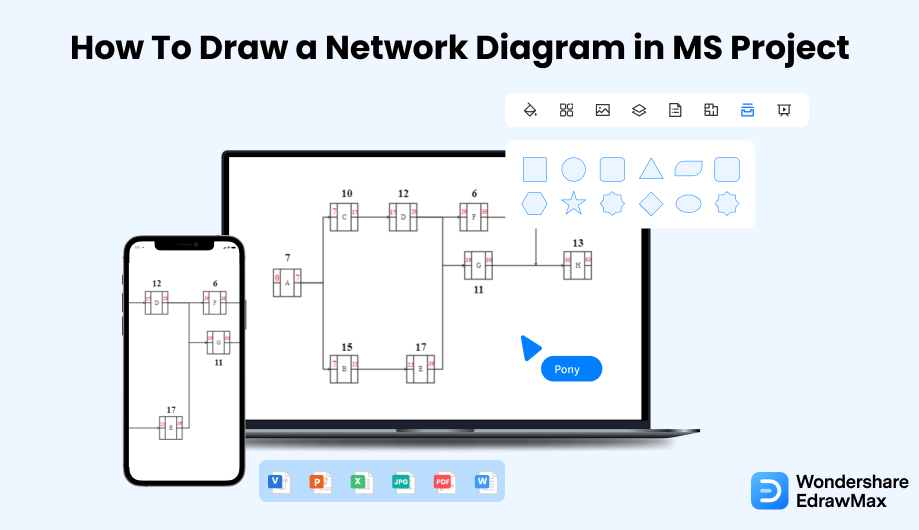
1. Como Desenhar Um Projeto de Diagrama de Rede no MS Project
O MS Project está entre um dos softwares de gerenciamento de projetos mais usados. A criação de diagramas a partir de dados do projeto está entre muitas de suas características. No entanto, não é a ferramenta para o desenho de um projeto de diagrama de rede mais fácil de usar que se têm por aí. Aqui, vamos te mostrar o processo de desenho de um diagrama de rede no MS Project, passo a passo.
- Abra o MS Project:
Instale o Microsoft Project no seu computador e clique no ícone para iniciar o app. Os modelos fazem ele ser o criador de diagrama mais rápido e fácil. Escolha Visualizar, e selecione Diagrama de Rede.
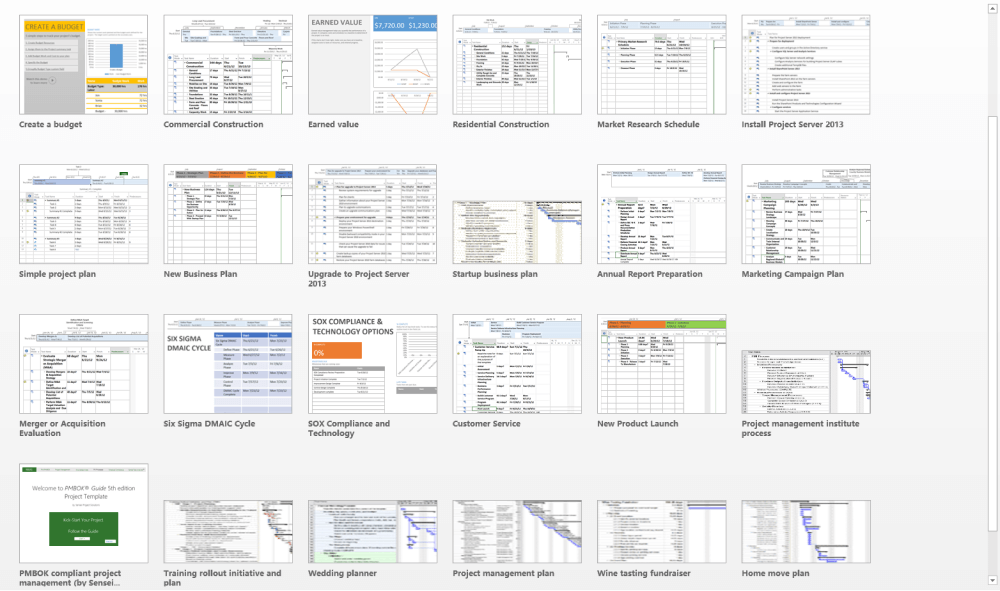
- Definir o Formato e o Layout:
Agora, selecione Formato e vá para Layout. Na Caixa de Layout, defina a disposição, alinhamento, espaçamento, altura e largura da caixa que funcionará melhor para você. Você pode escolher Fixar a Altura e Largura das caixas para que fiquem iguais. Se você deseja alterar o posicionamento automático das caixas, desfaça o agrupamento.
- Reorganize os Estilos:
Os links entre as caixas podem parecer bagunçados se houver várias tarefas. Você precisa mudar o estilo da linha e organizá-las de uma forma mais fácil de visualizar. Para fazer isso, escolha Visualizar e selecione Diagrama de Rede. Agora, escolha o Formato e clique Layout. Abaixo do Link Estilo, selecione Retilíneo ou Reto. Selecione Mostrar as setas e adicione-as para indicar a inter relação do antecessor e do sucessor das tarefas. Para adicionar dependência e tempo de avanço ou atraso à linha do link, selecione Mostrar rótulos do link. A esse ponto, você deve estar com o modelo do diagrama de rede do MS Project pronto para ser usado em um projeto.
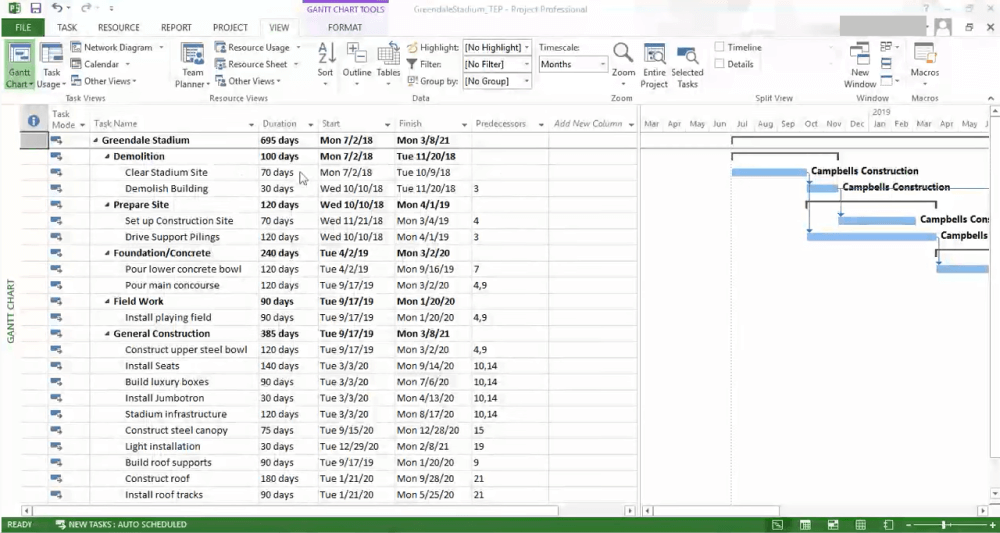
- Salve e Exporte o Arquivo:
Uma vez que você tenha salvo o diagrama de rede do MS Project Clique em Arquivo e salve o arquivo no formato VSDX.
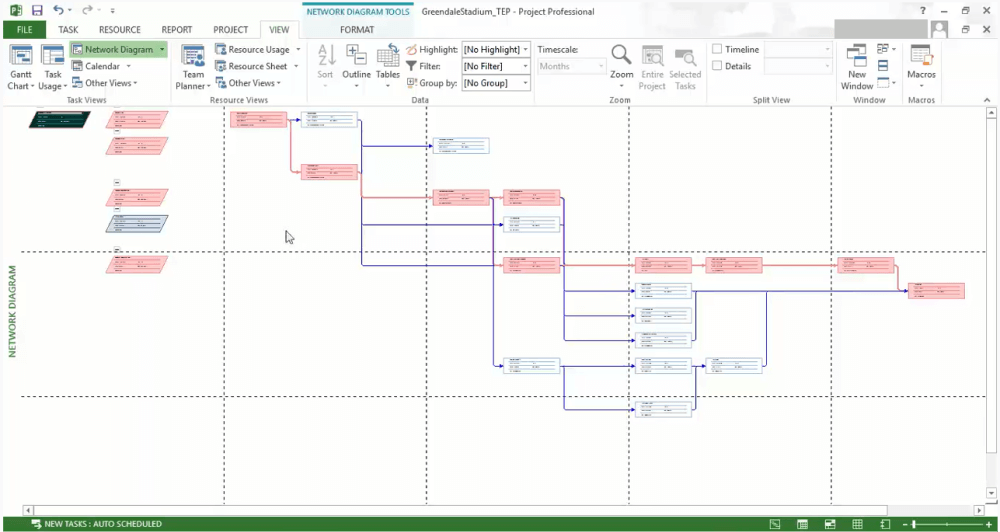
- Abra o MS Project;
- Defina o Formato e o Layout;
- Reorganize o Estilo;
- Salve e Exporte o Arquivo;
2. Como Desenhar Um Projeto de Diagrama de Rede no EdrawMax
Agora que você viu o método de criação de um Projeto de Diagrama de Rede no MS Project, nos deixe te mostrar a forma mais fácil de criar um diagrama de rede de projeto semelhante no EdrawMax.
Passo1 Abra o EdrawMax e faça o login
O Primeiro passo que você precisa seguir é instalar o EdrawMax no seu sistema. Vá em Baixar EdrawMax e baixe o software de projeto de diagrama de rede de acordo com seu sistema operacional. Se você precisar de colaboração remota da sua equipe de trabalho, vá até o Edra Online e efetue o login com o endereço de e-mail registrado.
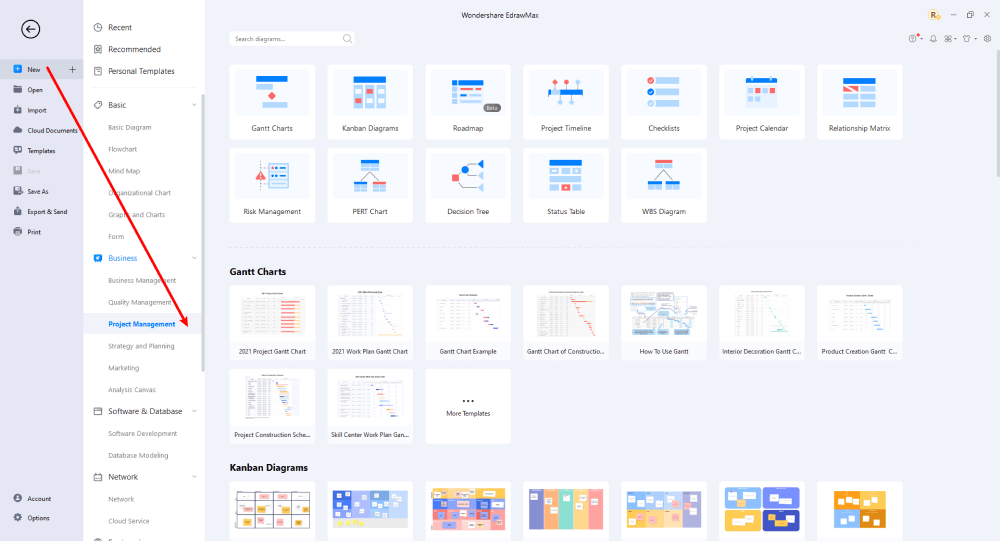
Passo2 Selecione um modelo
Como um projeto de diagrama de rede é usado no gerenciamento de projetos, você explorará sua seção de Negócios e encontrará um modelo pré-pronto adequado disponível em diferentes subseções da categoria de negócios. Se você deseja seguir uma rota rápida para encontrar um modelo de diagrama de rede do projeto, clique na aba Arquivo, selecione a aba Modelos e escreva "projeto de diagrama de rede" na barra de pesquisa.
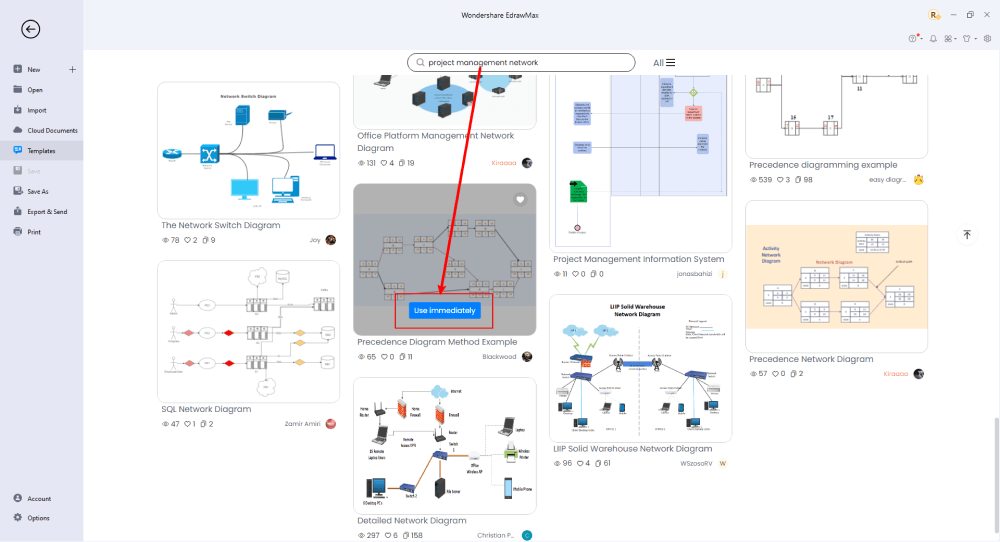
Passo3 Crie do Zero
Na página inicial da EdrawMax, você encontrará o sinal '+' que levará você direto para o painel da tela, onde poderá começar a projetar o diagrama de rede do zero. Agregado ao seu conhecimento técnico, você pode usar uma ampla gama de símbolos para desenhar um diagrama de rede detalhado.
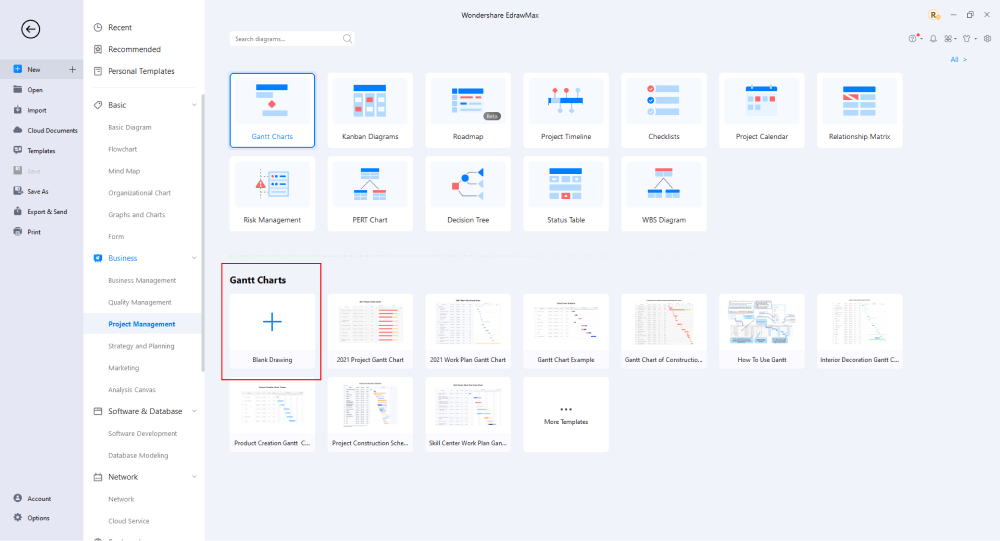
Passo4 Adicone Componentes
Todos os símbolos estão disponíveis na seção 'Símbolos' na barra de ferramentas. Você também pode procurar por mais símbolos na biblioteca de símbolos no lado esquerdo da tela. Clique em "Símbolos>Configurações de Biblioteca>Gerenciador de Projeto". Selecione a Tecnologia Do Plano de Rede para adquirir os ícones do diagrama de rede que você quer importar para a biblioteca de símbolos, no lado esquerdo da tela. Você só precisa arrastar e soltar o símbolo onde quiser e clicar duas vezes sobre ele para rotulá-lo de acordo com suas necessidades.
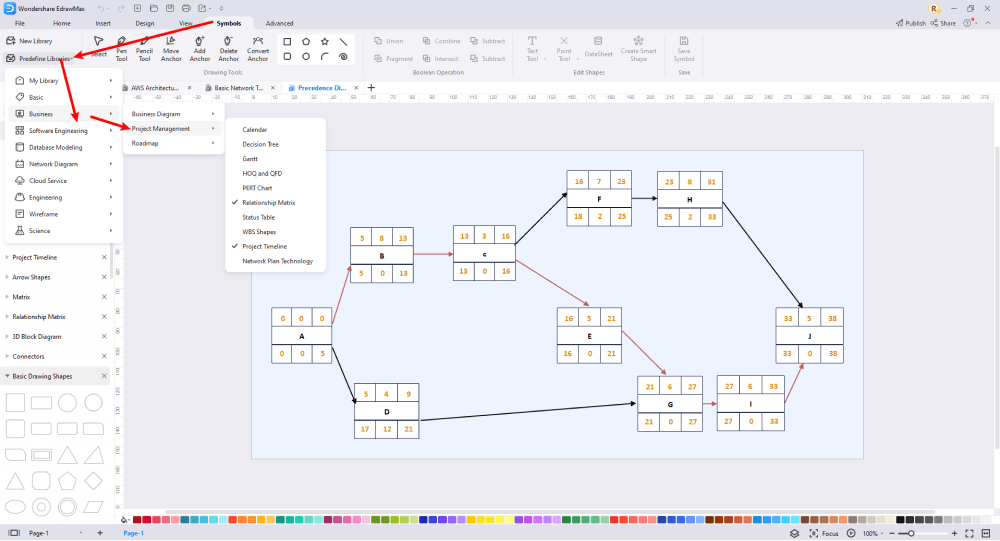
Paso 5 Exportar e Compartilhar
Quando estiver satisfeito com seu projeto de diagrama de rede, você pode exportar em vários formatos como PEG, JPG, PNG, PDF e outros formatos da Microsoft, como o MS Word, MS Excel, PPTX, etc. Basta voltar ao menu principal e encontrar o botão "Exportar". Você também pode compartilhar o projeto de diagrama de rede em diferentes plataformas de mídia social, como Facebook, Twitter, LinkedIn, etc. Além disso, você pode imprimir o seu projeto de diagrama de rede para mostrar a outras pessoas.
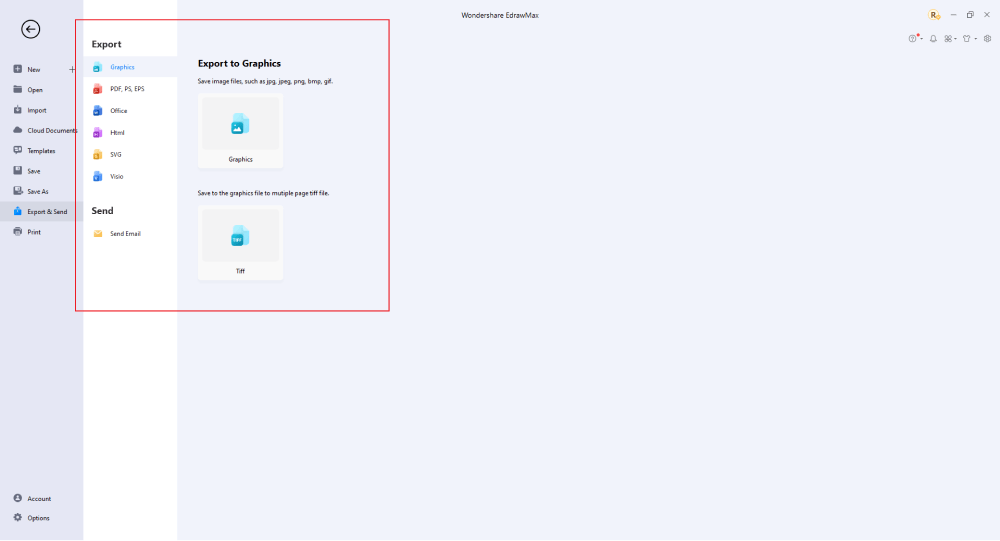
Basicamente, é simples para desenhar um projeto de diagrama de rede no EdrawMax, apenas escolha um modelo e continue customizando-o, pegue e utilize símbolos de projetos de diagrama de rede profissionais para tornar seu plano melhor. Se você ainda está confuso sobre como desenhar um projeto de diagrama de rede no EdrawMax, assista ao vídeo abaixo.
3. EdrawMax vs. MS Project
Agora que você aprendeu sobre o processo de criação de um diagrama de rede no MS Project e no EdrawMax, deve ser mais fácil dizer qual é a melhor opção. O EdrawMax é claramente o vencedor graças a sua intuitividade na criação de um projeto de diagrama de rede. Aqui está como o MS Excel e EdrawMax se comparam em suas habilidades de desenho de um projeto de diagrama de rede:
- O MS Project é um dos softwares gerenciadores de projetos mais populares. No entanto, foi criado para gerenciadores de projeto experientes. Quando as condições são adequadas e cai em mãos treinadas, o MS Project é o melhor software para gerenciamento de projetos. Entre no EdrawMax! A facilidade de uso e a liberdade criativa que você obtém com o EdrawMax está muito à frente do MS Project para criar diagramas de rede.
- O MS Project permite adicionar manualmente caixas e outras formas para desenhar diagramas. Você precisa ajustar tudo, como altura da caixa, alinhamento, largura etc. O EdrawMax, por outro lado, tem modelos prontos para todos os tipos de diagramas. É extremamente fácil desenhar um projeto de diagrama de rede no EdrawMax.
O Edra tem uma grande quantidade de bibliotecas de símbolos. Você pode construir rapidamente qualquer tipo de diagrama com mais de 26.000 símbolos habilitados para vetor. Se você não conseguir localizar os símbolos de que precisa, poderá importar facilmente algumas imagens/ícones ou criar sua própria forma e salvá-la como um símbolo para uso posterior. Simplesmente vá para a parte 'Símbolos' do EdrawMax e selecione a seção 'Símbolo Predefinido' na barra de ferramentas superior. Centenas de categorias de símbolos estão acessíveis para você utilizar e incorporar ao seu projeto de diagrama de rede.
Além disso, o EdrawMax tem recurso de uma grande biblioteca de modelos. Temos mais de 25 milhões de usuários registrados que produziram uma Comunidade de modelos para cada projeto. Apenas vá para a seção de modelo do painel esquerdo e digite qualquer modelo que esteja procurando na barra de pesquisa. Ele trará centenas de modelos pré prontos que você pode utilizar imediatamente para atender às suas necessidades.
Crie um Diagrama de Rede no MS Project:
-
O MS Project possui recursos excepcionais de gerenciamento de projetos, mas carece de extensas ferramentas de diagramação.
-
O MS Project não possui modelos de diagrama de rede pré-prontos.
-
Você precisa ter conhecimento técnico sobre o MS Project para usá-lo de forma eficaz.
Crie um Diagrama de Rede no EdrawMax:
-
O EdrawMax é mamão com açúcar quando se trata da criação de diagramas.
-
Existem centenas de modelos e símbolos para desenhar diagramas detalhados.
-
Você não precisa de conhecimento técnico prévio para usar o EdrawMax para diagramação.
4. Gerenciador de Projeto de Diagrama de Rede Gratuito
Gerentes de projeto, engenheiros de rede, arquitetos, estudantes e engenheiros dependem fortemente de diagramas para visualizar suas ideias ou garantir a conclusão tranquila do projeto. Um projeto de diagrama de rede é uma parte importante do gerenciamento de projetos de sucesso, enfatizando a importância de ter uma ferramenta de diagramação confiável. Você pode encontrar algumas poucas ferramentas de gerenciamento de projeto com recursos de diagramação embutidos. O problema com essas ferramentas é a falta de espaço de diagramação intuitiva ou preços altos. É aí que o EdrawMax assume a liderança com sua ferramenta de diagramação fácil de usar e acesso gratuito. Além de ser gratuito, aqui estão alguns motivos que colocam o EdrawMax no topo da lista das melhores ferramentas de diagramação:
- O EdrawMax possui uma grande coleção de modelos gratuitos e premium para criar diferentes diagramas.
- Existem centenas de símbolos e formas no EdrawMax que podem ajudá-lo a criar diagramas de rede de projeto detalhados.
- Você pode visitar a Comunidade de Modelos do EdrawMax e usar modelos personalizáveis criados por outros.
- Você pode executar um alto nível de personalização em modelos pré prontos para atender às suas necessidades.
- Você pode exportar os diagramas de rede do seu projeto no formato Visio VSDX, para que aqueles sem o EdrawMax também possam usá-los ou editá-los.
5. Considerações Finais
Para criar um projeto de diagrama de rede, o gerente de projeto pode usar ambas as ferramentas comparadas nesse artigo. Contanto que você tenha conhecimento técnico sobre o MS Project e entenda diferentes metodologias de gerenciamento, ficará à vontade para criar diagramas de rede. Se você não se enquadra nessa categoria, você precisa usar o EdrawMax. Tentamos te mostrar o processo passo a passo de criação de um diagrama de rede no MS Project, bem como o diagrama de rede no EdrawMax.
Ao contrário do MS Project, em que você tem que pagar por cada usuário em sua organização, o EdrawMax fornece opções acessíveis para todas as empresas e organizações que criam diagramas regularmente. Vá para a opção de download e aproveite o melhor projeto de diagrama de rede hoje.
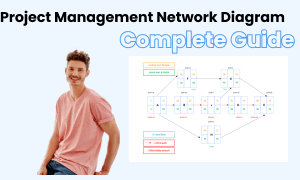
Projeto Diagrama de Rede Guia Completo
Confira este guia completo para saber tudo sobre o projeto de diagrama de rede, como os tipos de projeto de diagrama de rede, os símbolos do projeto de diagrama de rede e como fazer um projeto de diagrama de rede.
Você pode gostar
Como Usar KanBan
Como Fazer
Como Criar um Diagrama de Afinidades
Como Fazer
Como desenhar um diagrama do Azure no Visio
Como Fazer

